Kā automātiski pieteikties sistēmā Windows 10

Ja jūs esat vienīgais datora Windows 10 īpašnieks (tas nozīmē, ka tas nav koplietots ar nevienu) un PIN kods nav pietiekami ātrs, varat iestatīt, lai tas automātiski pierakstītos.
Windows 10 ļauj ātrāk pieteikties datorāizmantojot vienkāršu četrciparu PIN kodu. Šī funkcija sākotnēji tika ieviesta operētājsistēmā Windows 8 un joprojām saglabājas operētājsistēmā Windows 10. Ja esat vienīgais datora īpašnieks (tas nozīmē, ka neesat koplietots ar nevienu) un ja konstatējat, ka PIN nav pietiekami ātrs, varat iestatīt to automātiski pierakstieties arī.
1. solis. Ar peles labo pogu noklikšķiniet uz pogas Sākt un atlasiet Skrien no slēptās ātrās piekļuves izvēlnes vai izmantojiet īsinājumtaustiņu Windows taustiņš + R lai atvērtu dialoglodziņu Palaist.Automātiski pierakstieties sistēmā Windows 10
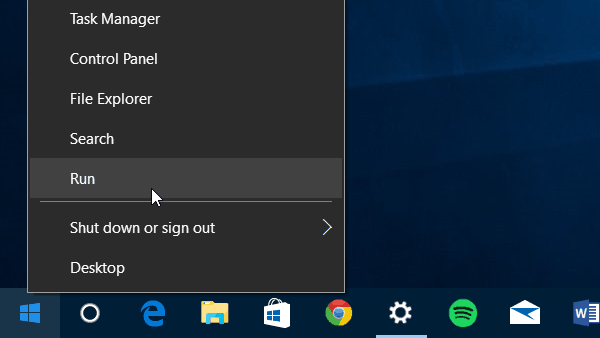
2. solis. Tātad Tips: netplwiz un noklikšķiniet uz Enter vai noklikšķiniet uz Labi.
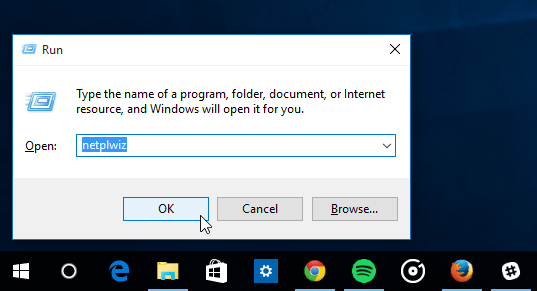
3. solis. Noņemiet atzīmi Lietotājiem jāievada lietotājvārds un parole, lai izmantotu šo datoru un noklikšķiniet uz Labi.
4. solis. Ievadiet savu lietotājvārdu un paroli, kuru izmantojat, lai divreiz pieteiktos sistēmā, un noklikšķiniet uz Labi.
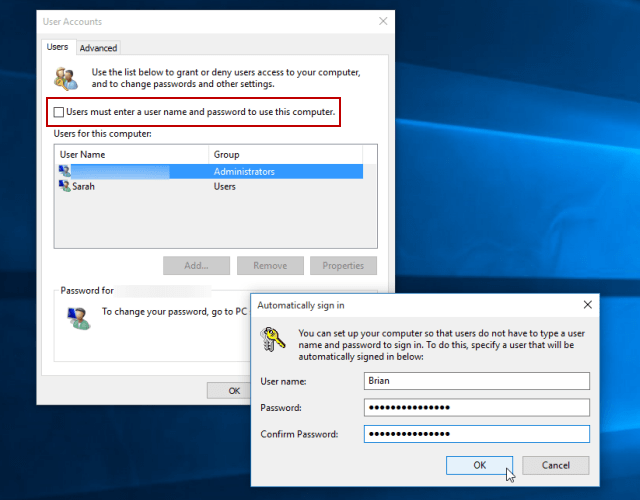
Tieši tā! Nākamreiz restartējot sistēmu, jūs joprojām redzēsit pierakstīšanās ekrānu, taču jums nekas nevajadzēs ievadīt. Šis process apiet arī bloķēšanas ekrānu.
Ir arī vērts pieminēt, ka jūs joprojām varēsit bloķēt datoru, dodoties prom no tā, sitot Windows taustiņš + L. Tad atgriezties tajā, jums būs jāpierakstās ar savu paroli.
Nevajadzētu to iespējot, ja atrodaties ārpus datora ar Windows 10 datoru publiskā vietā vai ceļojat. Jūs nevēlaties, lai kādam būtu brīva pieeja visiem jūsu datiem.
Ja esat jauns Windows 10 lietotājs un vēlaties mācītiesvairāk, noteikti apskatiet mūsu augošo Windows 10 rakstu arhīvu. Vai arī, ja jums ir kāds konkrēts jautājums vai vienkārši vēlaties apspriest operētājsistēmas vai Microsoft ierīces, pievienojieties mūsu bezmaksas Windows 10 forumiem.










Atstājiet savu komentāru